Seagate 自傳統硬碟製造品牌奠基,持續地給予消費者驚喜。除了精進己身之產品技術與售後服務,使消費者擁有更多樣化的產品選擇外,Seagate 亦不斷突破自我,跨足固態硬碟市場。憑藉著本身對於傳統硬碟的堅持,加諸於子品牌 LaCie 之工藝技術,將其內化之後而誕生出新一代之可攜式個人儲存裝置──Seagate® Fast SSD。在此我們特別取得了 Seagate® Fast SSD 250GB 行動固態硬碟 (STCM250400 250GB),讓消費者對於可攜式儲存媒體能獲得更多資訊。

Seagate® Fast SSD 規格
| 磁碟容量 | 2TB、1TB、500GB、250GB |
| 介面 | USB 3.1(USB 3.0/2.0 相容) |
| 最大傳輸速度 | 540MB/s |
| 尺寸 | 94x79x9 mm |
| 線材 | 內含 USB Type C 對 USB Type C 傳輸線(支援 USB 3.1 Gen 2),USB Type C 對 USB Type A 傳輸線 |
| 保固 | 三年有限保固 |
實物開箱
Seagate® Fast SSD 250GB 原廠彩盒包裝內容物計有:外接固態硬碟本體、USB Type C 對 USB Type C 傳輸線、USB Type C 對 USB Type A 傳輸線、說明書各一。

Seagate® Fast SSD 系列外接固態硬碟其外觀為雙色設計導向,上蓋為銀色金屬噴砂材質,整體呈現低調精緻兼具之質感。此外,本體外覆之金屬上蓋尚對於 SSD 元件之散熱能力有顯著之提升。

Fast SSD 本體接口採用逐漸成為主流的 USB type C 介面,不分正反面皆可使用,可提升使用者之便利性。
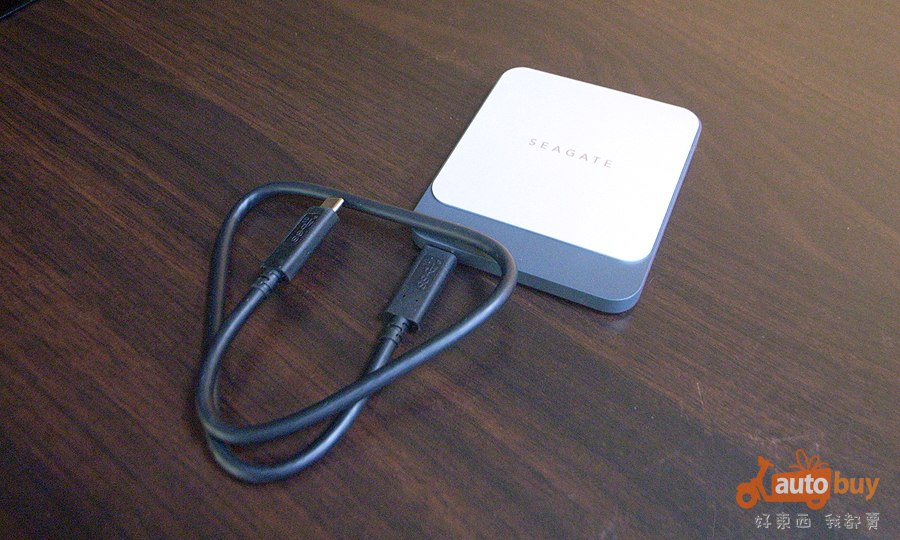
除了標準之 Type C 連接線外,原廠亦貼心地附上 Type C 對 Type A 連接線,令 Seagate® Fast SSD 擁有十分廣泛之介面相容性。

將下方護蓋開啟之後,可窺見 Fast SSD 內部之電路元件皆以金屬內殼或金屬箔膠帶加以包覆。此一設計可使儲存媒體擁有極佳之抗電磁干擾性,亦對於資料穩定性有所助益。

此次所取得之 Seagate® Fast SSD 250GB 行動固態硬碟其內部共分為兩部分:由祥碩科技 (ASMedia Technology Inc.) 所生產之 ASM235CM 橋接晶片構成之轉接電路(下圖綠色基板);以及基於 Seagate STXZA01EA3B7 控制器(源自群聯電子 PHISON PS3110-S10),搭配 TOSHIBA BiCS3 3D TLC 顆粒之 SSD 解決方案(下圖橘紅色機板)所構成之儲存單元。而由相關資料可得知,此一 SSD 方案與 Seagate 近期推出之 Barracuda SSD 系出同門。

ASM235CM 橋接晶片其支援 USB 3.1 Gen 2 以及 Type C 介面;於 SATA 端部分,則充分支援 SATA 3.0 6Gbits/s。

測試環境
針對 Seagate® Fast SSD 250GB 行動固態硬碟,我們特別選用微星科技 MSI GS65 Stealth Thin 8RE 輕薄電競筆電做為此次之測試平台。測試平台之作業系統已更新至最新狀態。茲將測試平台之規格條列如下:
- 處理器:Intel Core™ i7-8750H
- 記憶體:DDR4-2400 8GB*2
- 顯示卡:NVIDIA GeForce® GTX1060 6G
- 系統碟:Samsung PM981 Polaris 512GB M.2 PCIe3x4
- 作業系統:Windows 10 64位元 家用版,build 17134
由 GS65 Stealth Thin 8RE 之原廠規格可確認測試平台支援 USB 3.1 Gen 2,可提供 Seagate® Fast SSD 最大之傳輸頻寬。
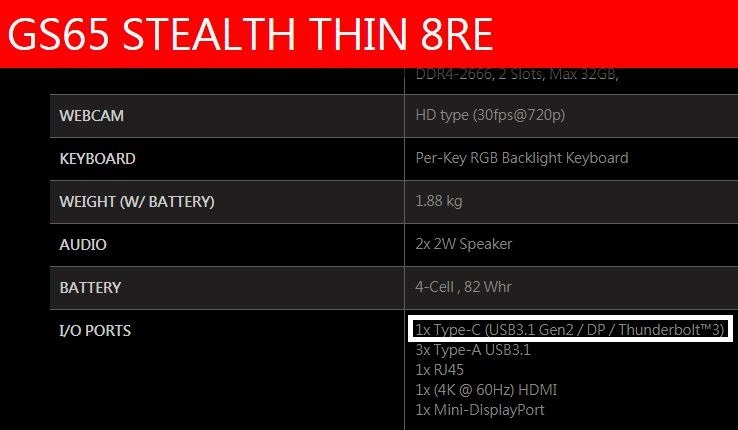
Fast SSD 250GB 於出廠時已格式化完成,其預設分割區格式為 exFAT。使用者購買回家之後,無需進行繁瑣之分割操作,即可開始使用,並享有最佳之存儲體驗。
Fast SSD 250GB 初始格式化後之整體容量為 232GB。
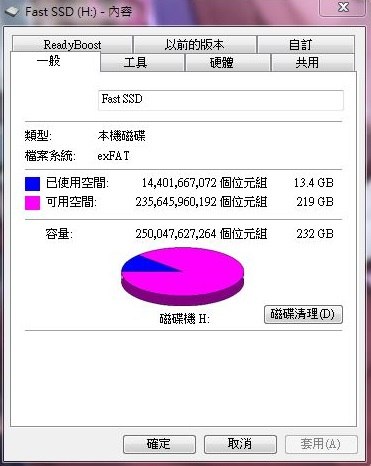
測試結果
以 CrystalDiskMark 6.0.1 對 Fast SSD 250GB 測試,循序效能約落在 545.2 MB/S、寫入 483.6 MB/S。

以 ATTO Disk Benchmark 進行測試,Fast SSD 250GB 在 512KB 以上時,讀寫效能將會最大化,讀取峰值約為 535MB/S、寫入493MB/S。
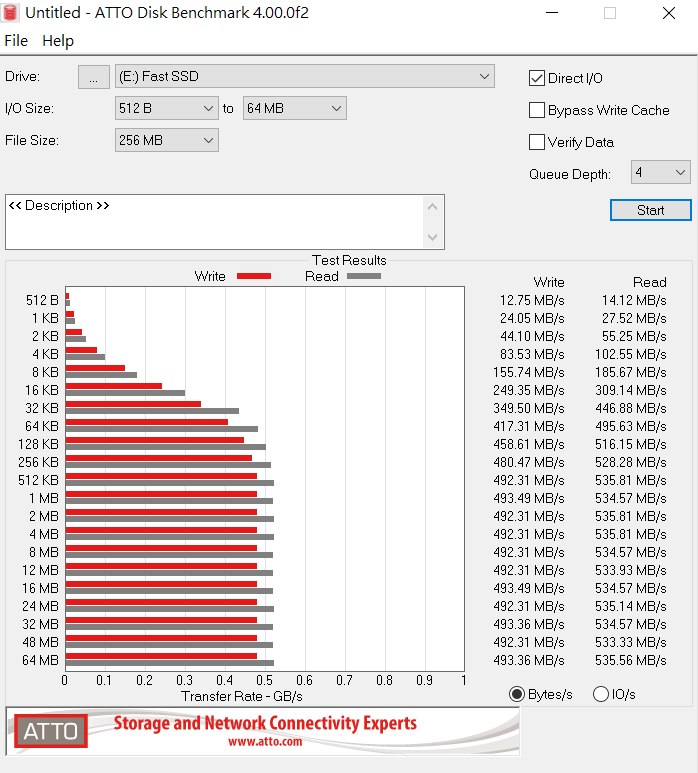
以 AS SSD BEMCHMARK測試,讀取約 490.9 MB/S、寫入483.3 MB/S;在檔案複製上,ISO 檔案 376.7 MB/S、程式 92.1 MB/S、遊戲 238.2 MB/S,表現相當亮眼。壓縮測試除寫入極少數的掉速外,整體上十分穩定。


以 Anvil's Storage Utilities 進行測試,循序讀取為 517.9 MB/S、寫入 468.0 MB/S、整體分數 2517 分,相當平穩。
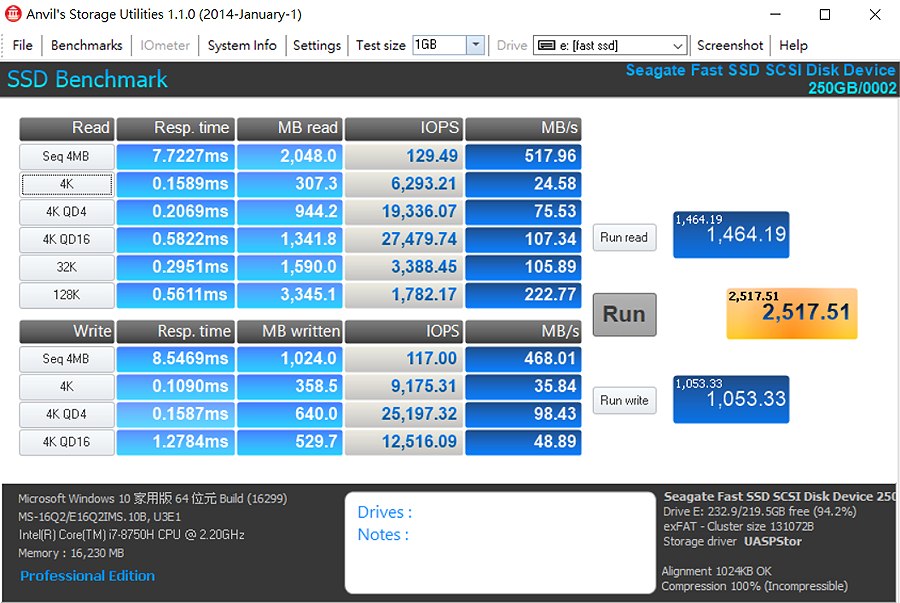
軟體介紹
Seagate® Fast SSD 系列在出廠時已經附有相關加值程式及相關檔案,不論是 Windows 或者是 MacOS 作業系統的使用者,皆可享受軟體帶來的便利。
點開 Start_Here_Win,則會自動引導進入註冊網頁,並且提供多國語言。
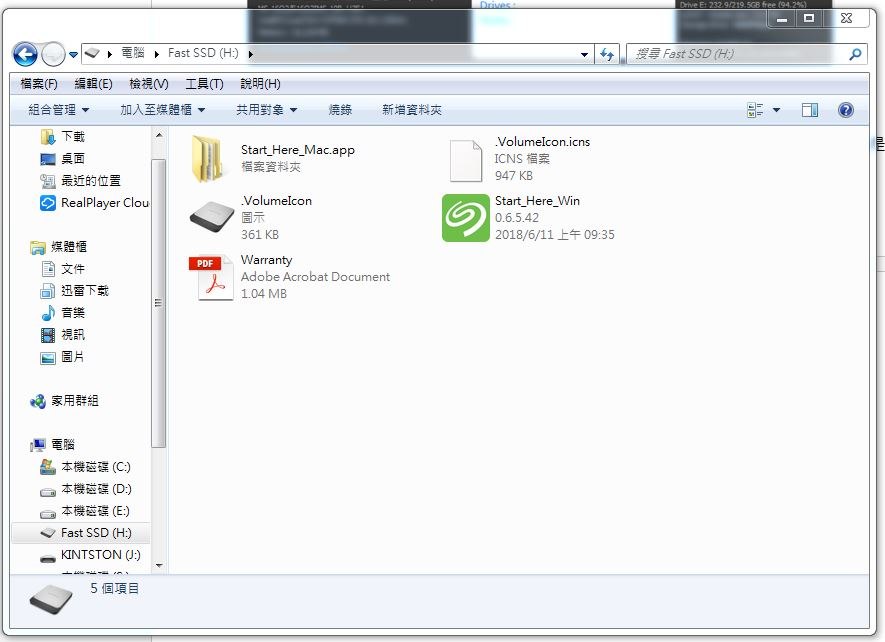
原廠也直接提供 Toolkit 專用程式,讓使用者可完全發揮 Seagate® Fast SSD 的效用。
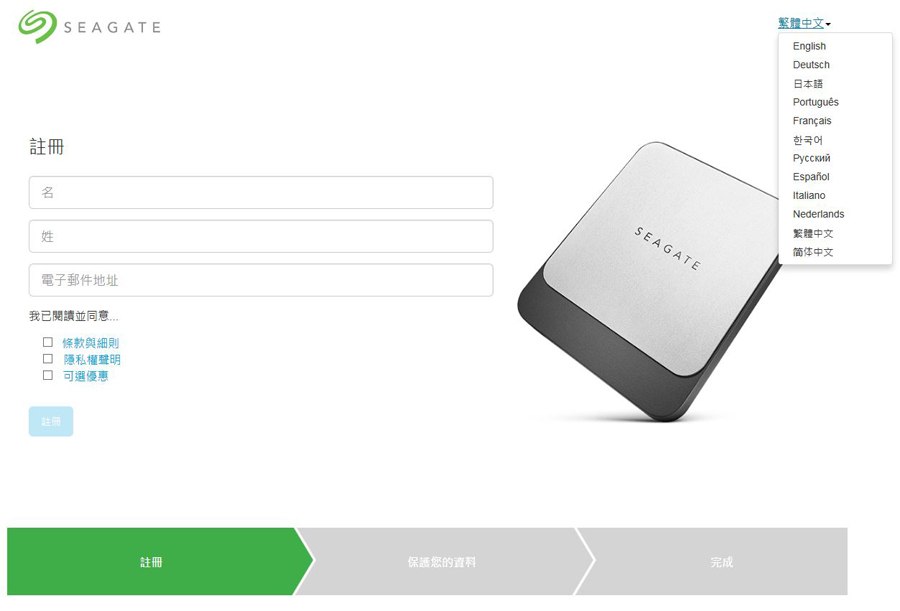
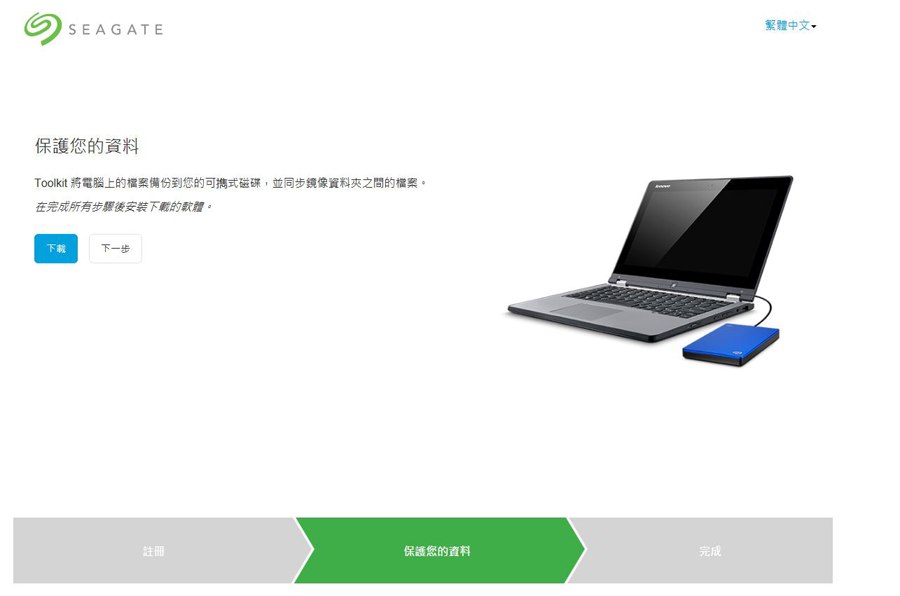
下載 Seagate Toolkit,程式點擊打開,非常簡潔的畫面。
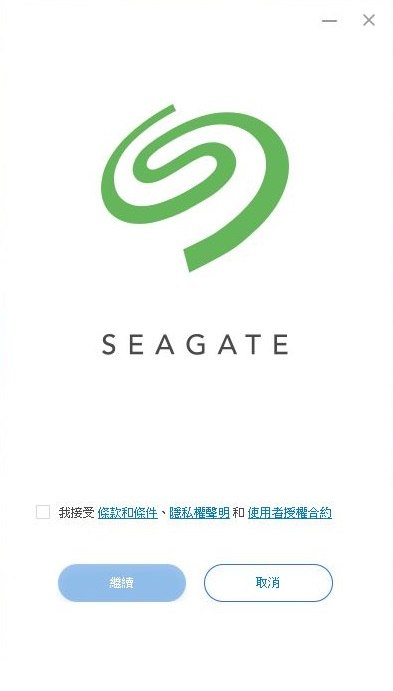
為了減少安裝步驟,程式自動預設 C 槽(系統槽)為安裝位置。
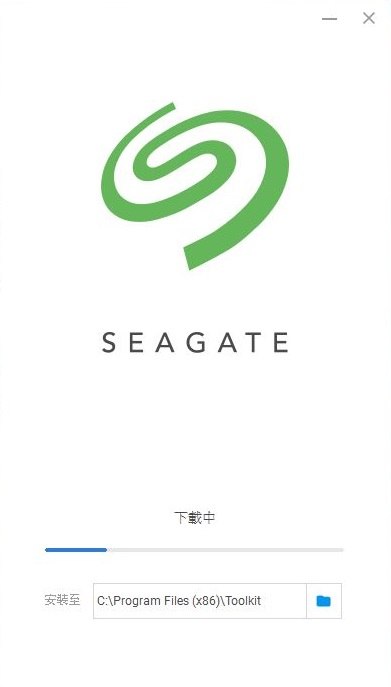
安裝完成,接下來就可以開始使用程式。
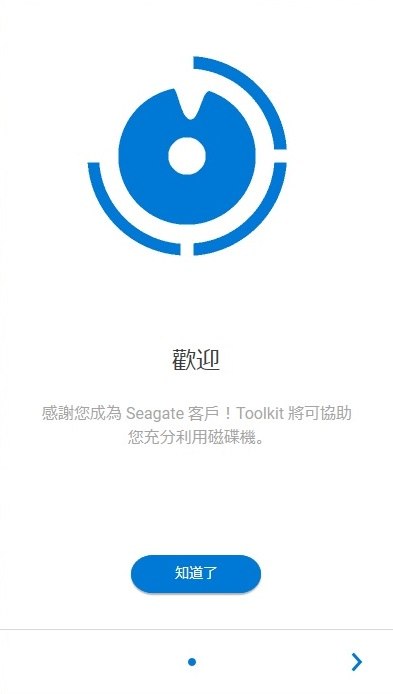
Seagate 的工具程式非常聰明,當我們沒有任何裝置接上,包含自家外接硬碟產品,會不斷偵測電腦是否有新的裝置連接;我們嘗試過,當 Toolkit 工具程式先開啟為待命狀態,在接上 Seagate® Fast SSD,大約 10-15 秒就會自動連接上程式。
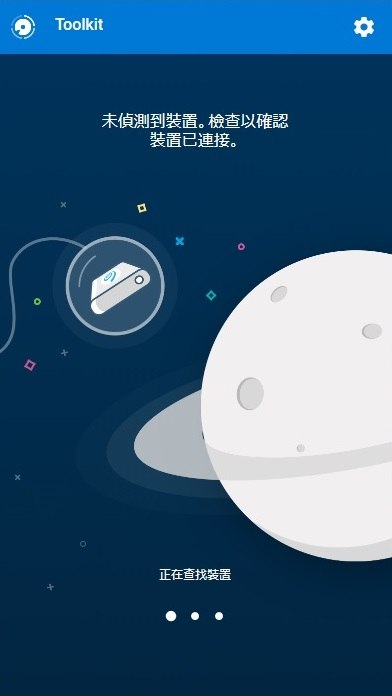
所有功能全部顯示在主畫面上,只要點擊就能使用。
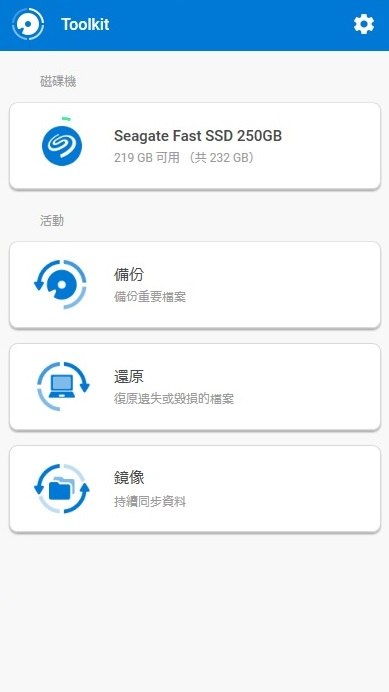
如果是第一次使用外接儲存裝置的人,或者是對這套軟體很陌生,沒有關係,只要滑鼠游標移動到上面,就會有簡單的說明,輕鬆讓你上手。
備份功能
由於我們還沒用 Seagate® Fast SSD 做過備份,所以按下「備份」之後,我們選擇「自訂」。
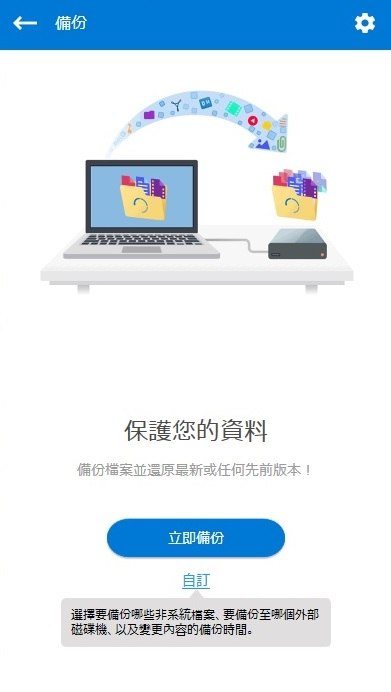
接著程式會引導到設定的頁面,第一頁是 Seagate 用使用者的角度,簡單劃分成多個項目的備份方式,直接勾選再按下備份,程式就會開始備份。
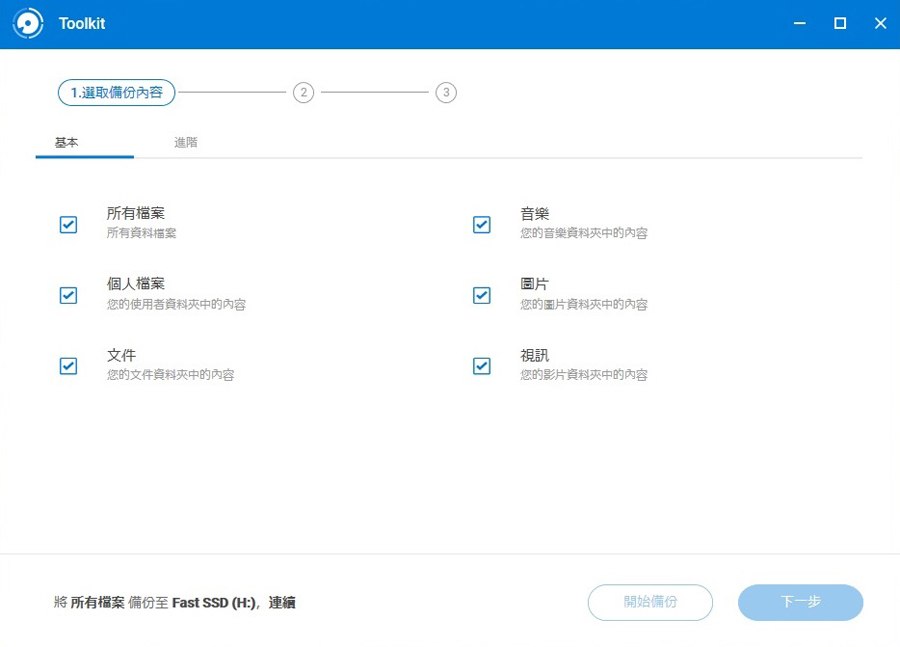
另外一種則是「指定資料夾」備份,這邊的選擇彈性就更多;例如:我們想要備份S槽裡面 Autobuy_TESTDATA 的資料到 Seagate® Fast SSD,選好之後按「下一步」。
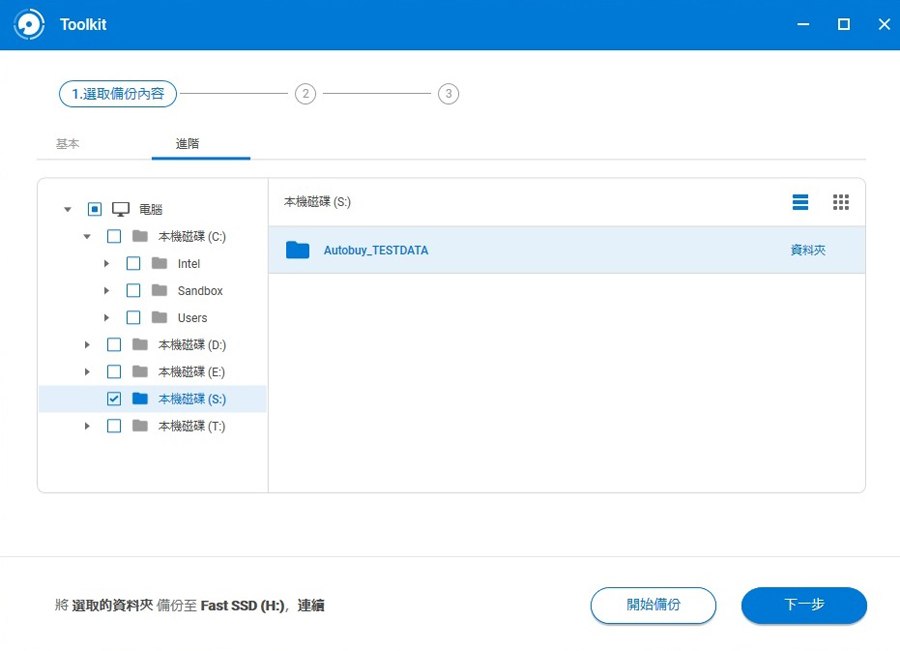
選擇想要備份的目的地,按「下一步」。
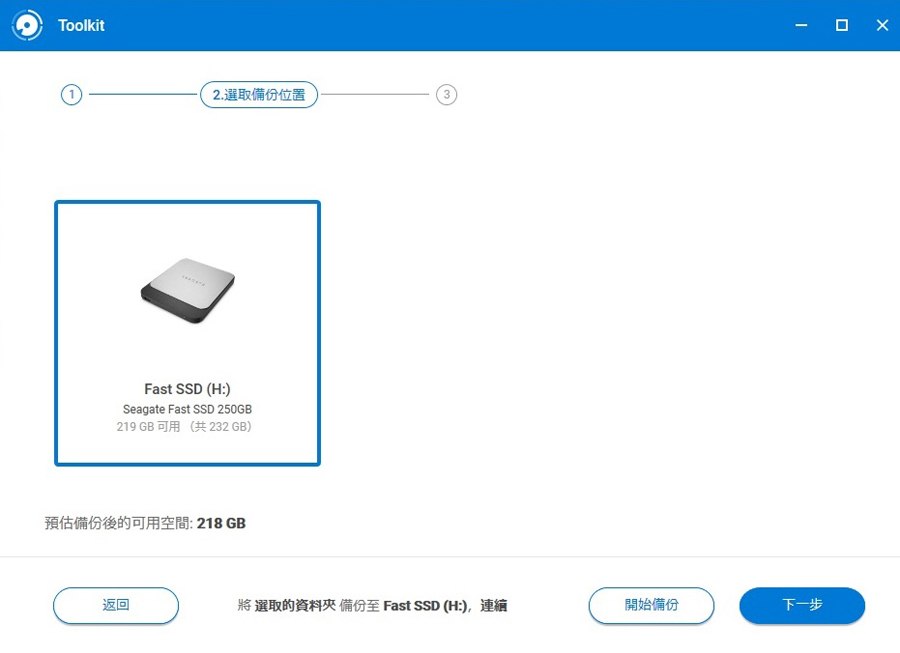
提供多達六種備份的模式
- 連續:只要有修改檔案,就備份一次。
- 每小時
- 每天
- 每週
- 每月
- 快照:只執行本次的備份工作。
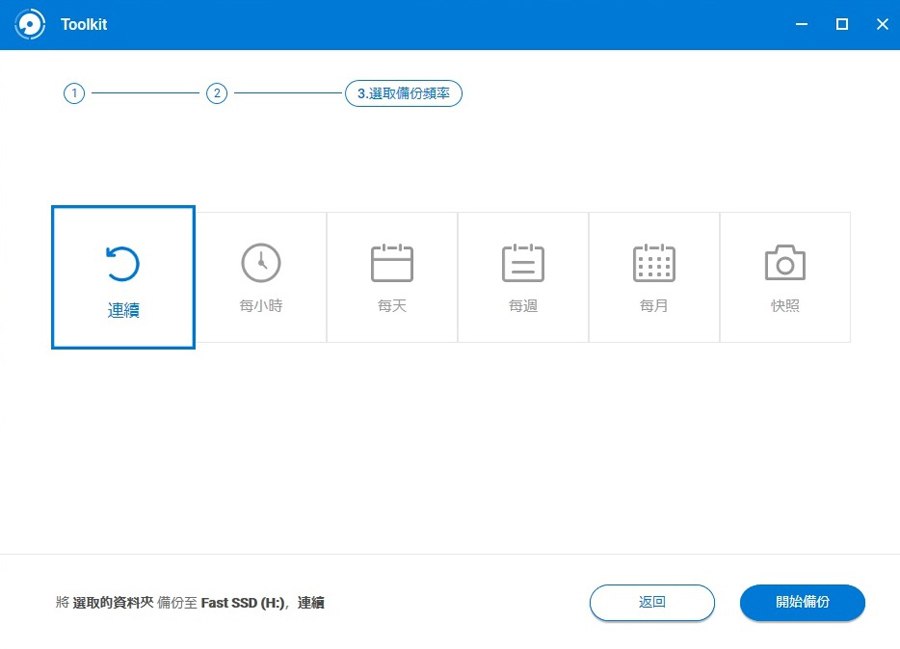
開始備份檔案
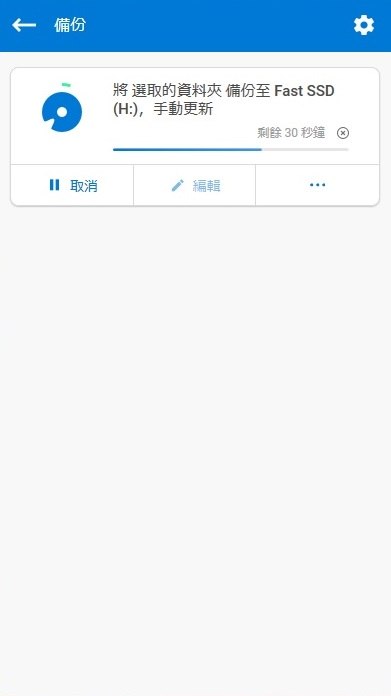
還原功能
當我們手上外接固態硬碟裡面的資料檔,已經是最新狀態,但是是從電腦裡多個地方集中而來的,這時候透過還原功能,就能把檔案同步為最新狀態。
點擊主畫面的還原功能,找到要還原的時間點。
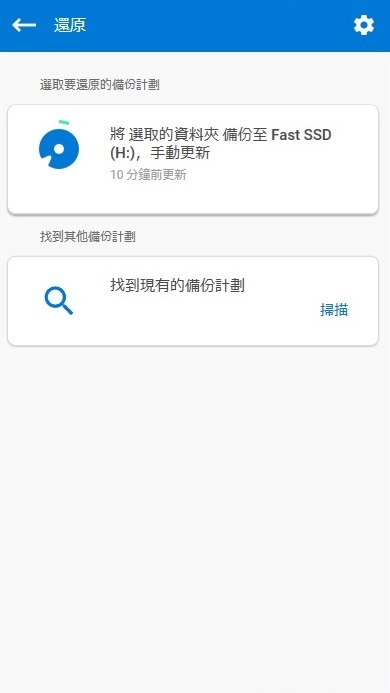
不選擇還原位置:還原至原本資料夾。
選擇還原位置:還原到指定位置。
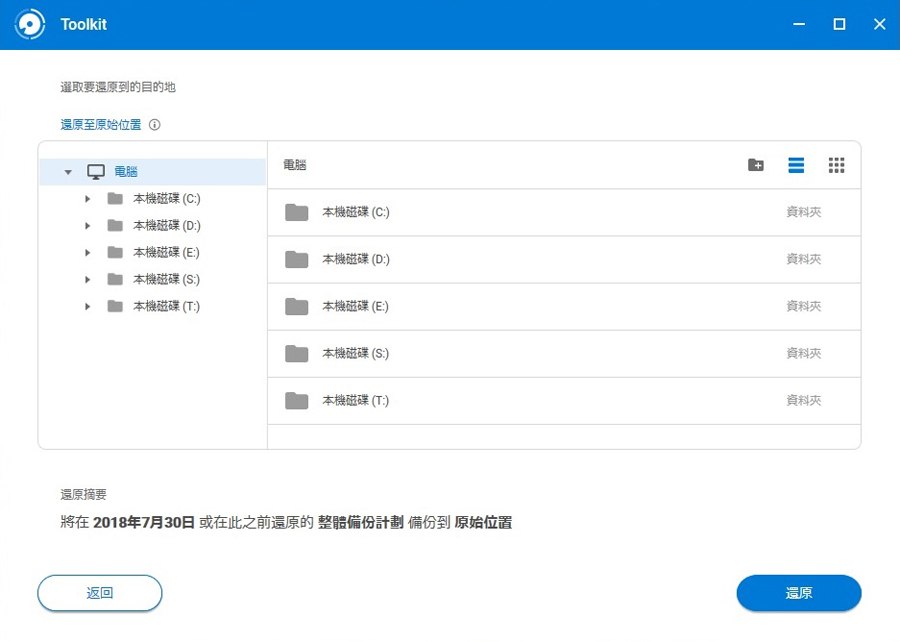
鏡像功能
主畫面點選「鏡像」
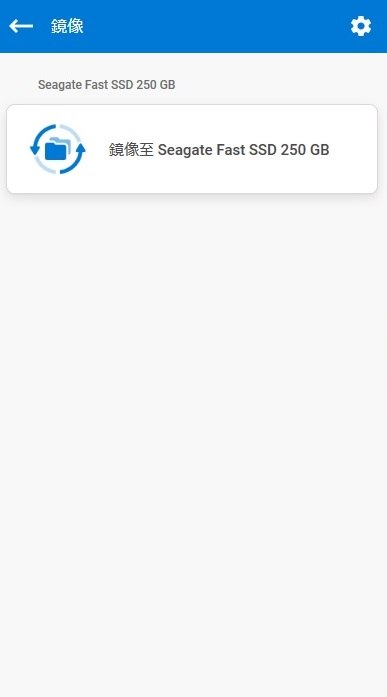
這邊選擇電腦端,要建立鏡像資料夾的位置
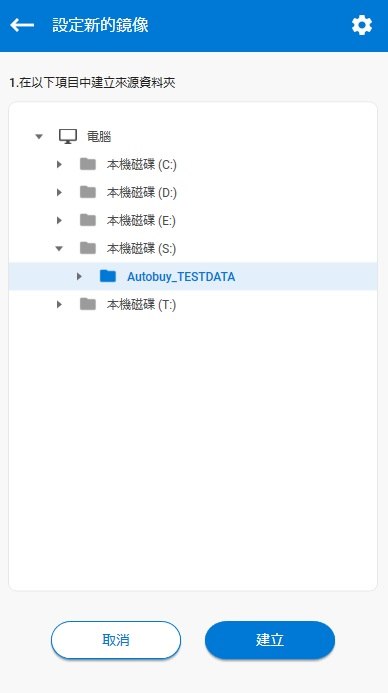
建立完成,只要點選下方圖示,再把檔案拖曳進資料夾,程式就會自動進行處理,非常方便。
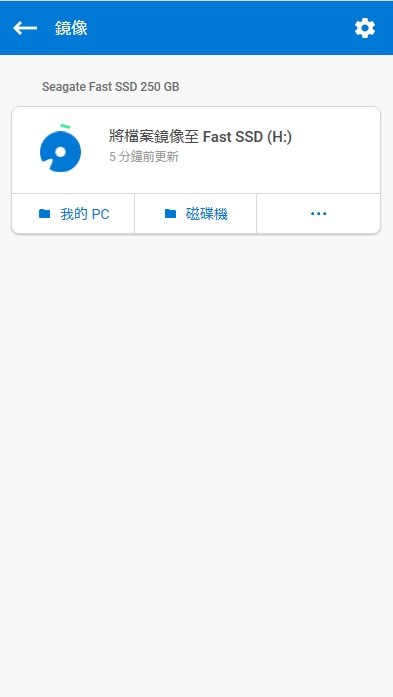
Toolkit 附加功能
點選 Seagate® Fast SSD 的資訊標籤,就會來到下面的介面
- 退出:等同按「安全移除並退出」Seagate® Fast SSD
- 備份
- 鏡像
- 格式化與最佳化:格式化會叫出原本 Windows 系統內格式化工具;而最佳化則是由 Toolkit 程式判斷,你所在的系統平台,格式化成最佳的格式。
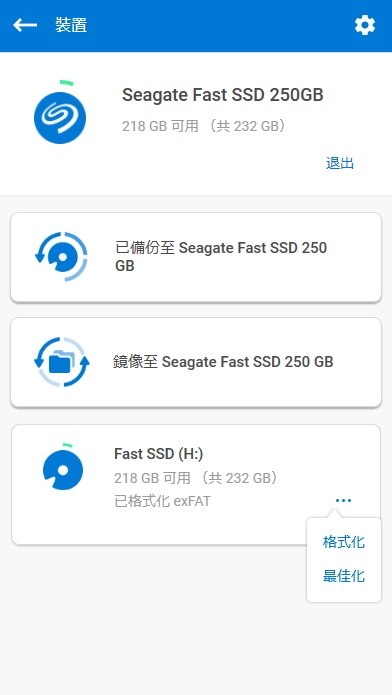
質感與速度兼具之最佳選擇
Seagate® Fast SSD 體積輕薄又方便收納,更搭載主流最新規格 USB 3.0 Gen 2/Type C,讓傳輸速度不因外接介面而受限。又復以貼心地提供 USB Type C 與 USB Type A 兩種接頭的傳輸線,方便使用者於各式平台上使用。加上原廠提供 Toolkit 程式,軟體操作的直覺度與流暢度,讓使用者日常存取資料或者是備份,成為一件十分稀鬆平常之情事。
身為傳統硬碟大廠 Seagate 進入外接 SSD 領域初試啼聲之作,Fast SSD 於各方面皆表現得十分優秀。相信將為外接 SSD 市場帶來新的化學變化。此外,對於需要隨身高速傳輸的用戶,Seagate 之新產品也提供了兼具可靠性及輕盈度之新選擇。其內斂的質感,搭配絕佳的速度,令 Seagate® Fast SSD 不啻為外接儲存裝置之最佳選擇。